CAD工具中有很多好用的功能,浩辰CAD工具选项板功能区里的很多功能都是绘图时比较常见的功能,所以今天我们就来简单介绍一下工具选项板的功能以及如何操作这个功能。
一、什么是CAD工具选项板
菜单位置:[工具]→[选项板]→[工具选项板]
工 具 条:[标准]→[工具选项板]
命 令 行:TOOLPALETTES
工具选项板是“工具选项板”窗口中的以选项卡形式存在的工具管理区域,它们提供了用于组织、管理、共享、放置运行块工具的有效方法。如图1。
通过工具选项板,用户可以非常方便地组织、管理和使用自定义图库。配合设计中心的“文件夹”选项卡功能,用户可以将任意DWG文件中或已打开图形中的用户块定制到选项板,使用选项板“自定义”对话框,可以将这些块工具按多级分组的方式灵活、自由地组织和管理。工具面板支持多种显示风格:图标、图标和文字、列表,也可以根据用户的喜好动态更改图标的大小。自动堆叠的选项卡可以更加有效的显示和管理选项板编组。“工具特性”对话框可用于自定义块工具,以便提示用户适合绘图的块插入比例、旋转角度,应用于工具的图层、颜色、线型等等诸多特征。


二、CAD工具选项板如何使用
1.从图形文件创建选项板
在设计中心选择“文件夹”选项卡,找到所需的图形文件并打开块资源浏览器。选择需要创建为工具的块,单击鼠标右键,在菜单中单击“创建工具选项板”。将创建一个新的工具选项板,包含所选图形中的指定块,新的工具选项板默认命名为“新建 工具选项板”。如图2。
2.从图形文件创建工具
在设计中心树状图中选择“文件夹”选项卡,找到所需的图形文件并打开块资源浏览器。选择需要创建为工具的块,可以将其拖动到当前工具选项板。如图3。
3.从打开的图形创建选项板或工具
在设计中心树状图中选择“打开的图形”选项卡,选择需要创建为工具的块,单击鼠标右键,在菜单中单击“创建工具选项板”,将创建一个新的工具选项板,包含所选图形中的指定块,新的工具选项板默认命名为“新建 工具选项板”。单击“添加到当前选项板”,将在当前选项板最后追加所选的块
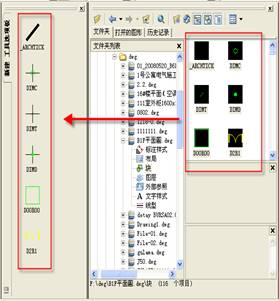
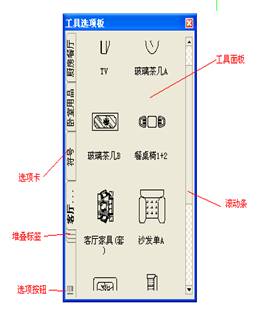
“工具选项板”窗口的构成:
一个工具选项板窗口通常有以下几个部分构成:
1.选项卡:选项卡用于显示当前编组中的可用选项板,单击将激活该选项板,如果窗口高度不足以显示所有选项卡,将自动堆叠。
2.可选的堆叠标签:如果窗口高度不足以显示所有选项卡,选项卡将自动堆叠,并显示堆叠标签,单击堆叠标签可以以菜单形式列出所有选项卡。
3.选项按钮:单击选项按钮将弹出选项菜单。
4.工具面板:用于显示当前选项板所包含的工具的形式区域。

5.可选滚动条:若工具面板区域不足以显示所有工具,将显示滚动条;通过滚动条,用户可以滚动工具面板区域。如图4。
通过工具选项卡可以:
重命名当前选项板:在活动选项卡区域单击鼠标右键,将弹出操作菜单,单击“重命名 选项板”,将允许在位编辑当前选项板的名称。
新建选项板:在任意选项卡上单击鼠标右键,将弹出操作菜单,单击“新建 选项板”,将创建一个新的选项板,输入选项板的名称或按ENTER键接受默认名称。新建的选项板将立即置为当前。 图5工具选项版的右键菜单
调整选项板顺序:在任意选项卡上单击鼠标右键,将弹出操作菜单,单击“上移”或“下移”,将重新调整选项板的顺序,被移动的选项板立即置为当前。
删除当前选项板:在活动选项卡区域单击鼠标右键,将弹出操作菜单,单击“删除 选项板”,根据需要将提示用户确认用久删除选项板,单击“是”将删除当前选项板。
设置当前选项板的视图选项:在活动选项卡区域单击鼠标右键,将弹出操作菜单,单击“视图选项”,将“视图选项”对话框。
设置活动(当前)选项板:单击选项卡将其设置为活动选项板。
CAD工具选项板中的各项功能对绘图有很大的帮助,使用者可以根据自己的需要和喜好选择自己习惯或者顺手的工具自己调整布局,通过自由组合达到自己想要的效果。
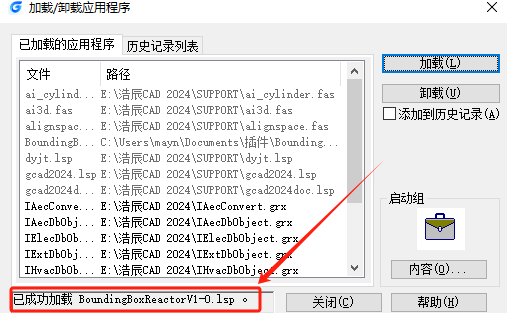
2024-03-25
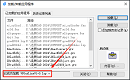
2023-12-25

2023-10-20
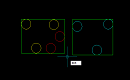
2023-10-08
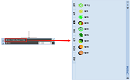
2023-06-06
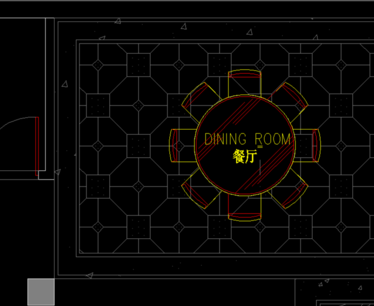
2019-11-20
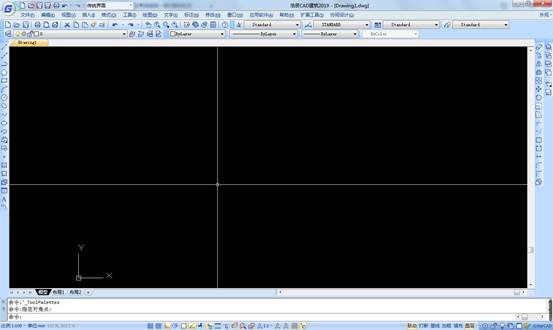
2019-09-04
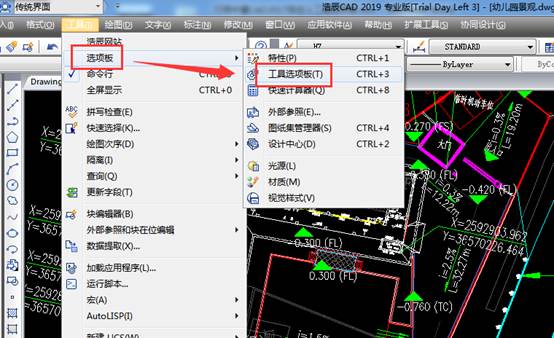
2019-08-26

2019-08-26
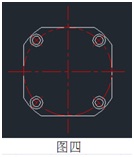
2019-08-23

2019-08-23
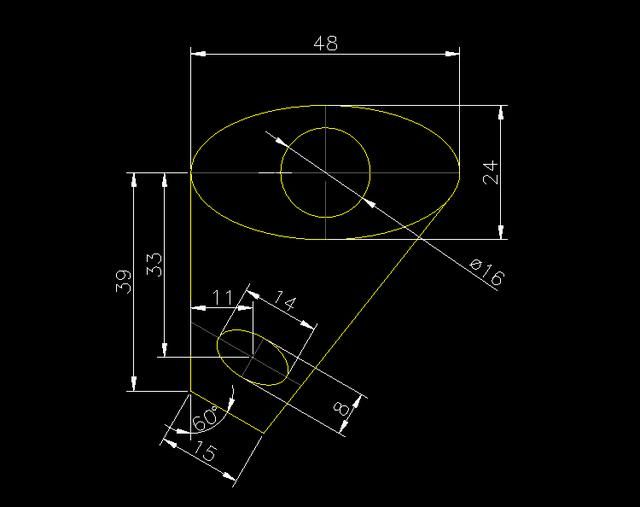
2019-08-23
